-
- Abundante
- Adquirentes de pagos
- Ajustes
- Analítica
- Citas en línea
- Comercio Electrónico del Sitio Web de Odoo
- Configuración el Sitio Web de Comercio Electónnico
- Diseñe la Página de Su Sitio Web
- Gestión de Productos
- Gestión de Varios Idiomas
- Grupos
- Herramientas de fragmento
- Lista de precios
- Listado de productos
- Métodos de envío
- Múltiples compañías
- Múltiples sitios web
- Operaciones de blog en backd
- Pedido
- Personalización de la Página del Catálogo de productos
- Personalización del catálogo de productos
- Personalizar el menú y las apariencias
- Porcos
- Programas de cupón y promoción
- Publicar contenido específico para el sitio web
- RedirracionAmiento
- Salas de chat
- Sesión de Productos en la PESTAÑA CONFIGURACIÓN
- Sitio Web
- Tablero de Comercio Electrónico
- Tarjeta de Regalo
- Twitter Wall
- Visitantes
- Vistas de la Página
-
- Activo
- Adquirentes de pagos
- Biblioteca de contabilidad
- Catálogo de cuentas
- Conabilidad miscelána
- Configuración de Datos Bancario
- Contabilidad
- Contábilidad analíta
- Diario
- Estados de Cuenta Bancario
- Factura de Clientes al Pago
- Fechas de Bloqueo
- Fiscales de posiciones
- Gastos de Empleados
- Informa de de Socios
- Informa de seguimiento
- Informa en contabilidad
- Ingresos y Gastos Diferidos
- Mandatos de débito directo
- Notas de Crédito
- Pagos
- Pagos por lotes
- Presupuesto
- Reconciliatura
- Redondeo en efectivo
- Tablero de contabilidad
- Tipos de contabilidad
- Transferencias automáticas
- Términos de Pago
-
- Abundante
- Adquisico de Plomo
- CREACIÓN DE COTIZACIONES DE VENTAS
- CRM
- Caracteríssticas de Odoo 15 CRM
- Convertir LOS Cables en Oportunidades
- Cómo Odoo CRM Gestiona Las Oportunidades Perdidas
- FluJo de trabajo general de Odoo CRM
- Formulario de generación de plomo múltiples fuentes
- Funcionando -Con Clientes Potenciales
- Manejo de Liderazgo
- Nuevas Opciones en la ventana de configuración de Odoo 15
-
- Análisis de producción
- CREANDO CENTROS DE TRABAJO
- Fabricación
- Facturas de materiales
- Gestión de Chatarra
- Gestión de Mantenimiento
- Gestión de órdenes para no consultor
- Informe General de Efectividad del Equipo
- Pedidos de Fabricación
- Planificación de Pedidos Laborales por producción
- Planificación de órdenes de Trabajo por WorkCenter
- Programa de producció Maestra
- Órdenes de Trabajo
-
- Abundante
- Ajustes de Inventario
- Anuncios
- CARACTERÍSTICAS DEL MÓDULO DE INVENTARIO DE ODOO
- Categorizacia de productos
- Categorías de Almacenamiento
- Configuración del producto
- Confirmación de SMS en la Entrega
- Confirmación por Correo Electrónico en la Entrega
- Costos de Aterrizaje
- Empaquetado del producto
- Entrega
- Entregar Paquetes
- Estategias de Eliminación
- Gestión de Almacenes
- Gestión de Chatarra
- Integrando el Remitente de Terceros en Odoo
- Inventario
- Operaciones de inventario
- Planificadores
- Reglas de Caída
- Reglas y rutas
- Tiempos de Programació
- Trazabilidad del Producto
- Ubicacia
- Unidad de Medida
- Variantes de productos
-
- APEGO Salarial
- Abundante
- Configuración
- Contratos
- Entradas de Trabajo
- Estructuras salariales
- Información personal
- Nómina de Odoo
- OTROS TIPOS DE ENTRADA
- Parámetros de la regla salarial
- Reanudar
- Salarios de reglas
- Salpicaduras
- Tablero
- Tiempos de Trabajo
- Tipo de estructura salarial
- Tipos de Entrada de Trabajo
- Ventajas
Odoo Social Marketing - Odoo 15 Enterprise Book
Posts
Puede crear nuevas publicaciones desde el alimento en sí mismo usando el nuevo botón de publicación.
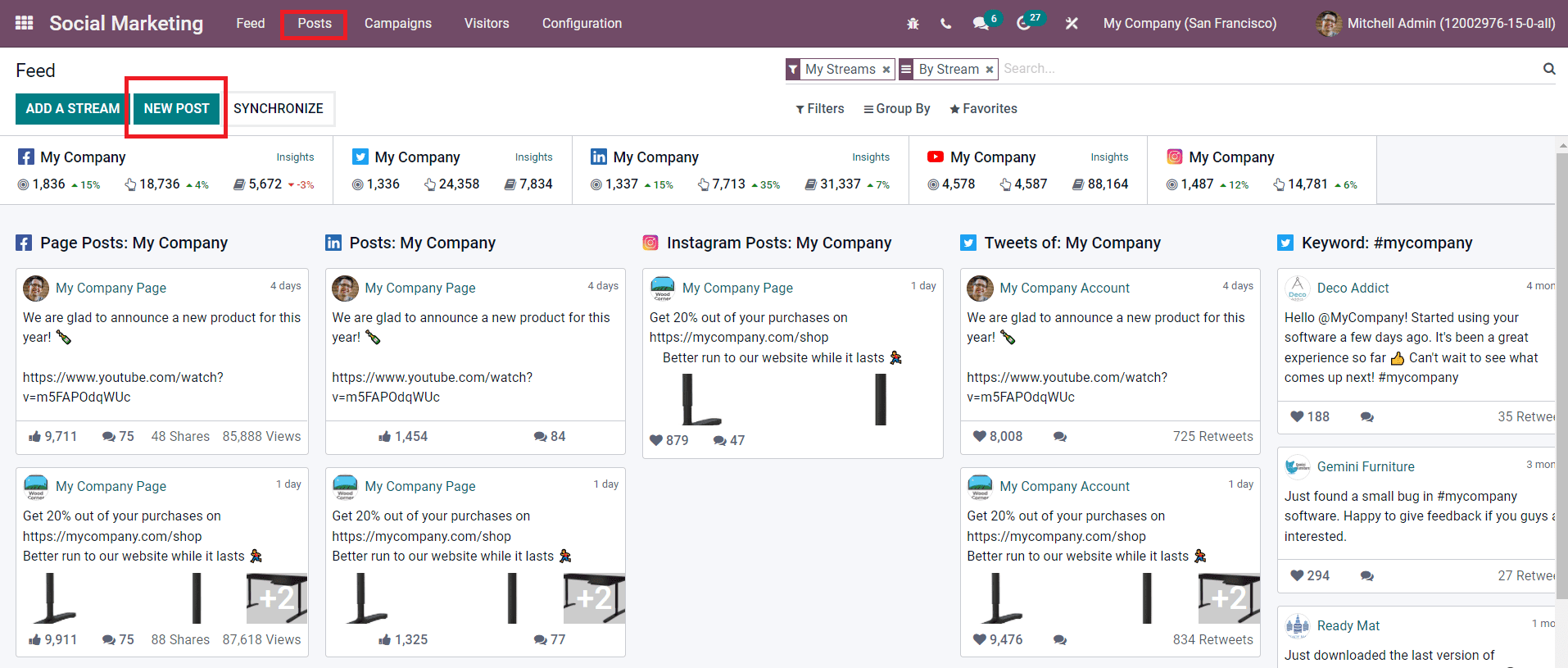
O bien, tenemos una plataforma separada llamada publicaciones en el módulo de marketing social de Odoo.Esta plataforma mostrará todas las publicaciones nuevas creadas para las cuentas vinculadas en el módulo de marketing social.Puede publicar publicaciones sobre el lanzamiento de nuevos productos, actualizaciones de eventos y toda la otra información de marketing sobre su negocio.
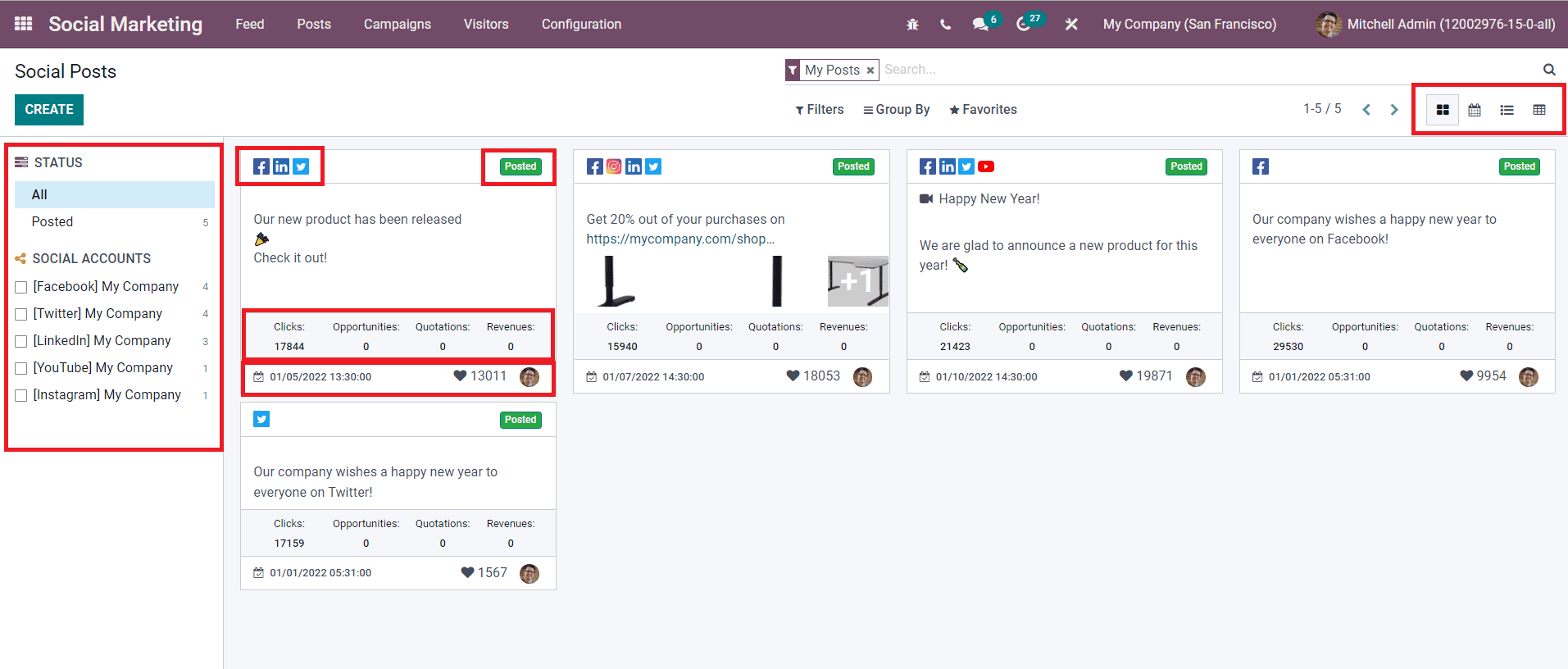
Como puede ver en la imagen de arriba, la vista Kanban de la plataforma mostrará cada publicación en pestañas separadas.Cada publicación mostrará los íconos de las cuentas en los que se publica la publicación junto con el estado de la publicación.Obtendrá la cantidad de clics, oportunidades creadas, citas generadas e ingresos obtenidos de cada publicación.La pestaña también mostrará la fecha y hora de publicación.En el lado izquierdo de la ventana, obtendrá un panel de filtrado que se puede usar para filtrar las publicaciones de acuerdo con su estado y cuentas sociales.Puede alterar la vista de esta plataforma en el calendario, la lista y las vistas de pivote de acuerdo con sus requisitos.
Ahora, haga clic en el botón Crear para crear una nueva publicación.
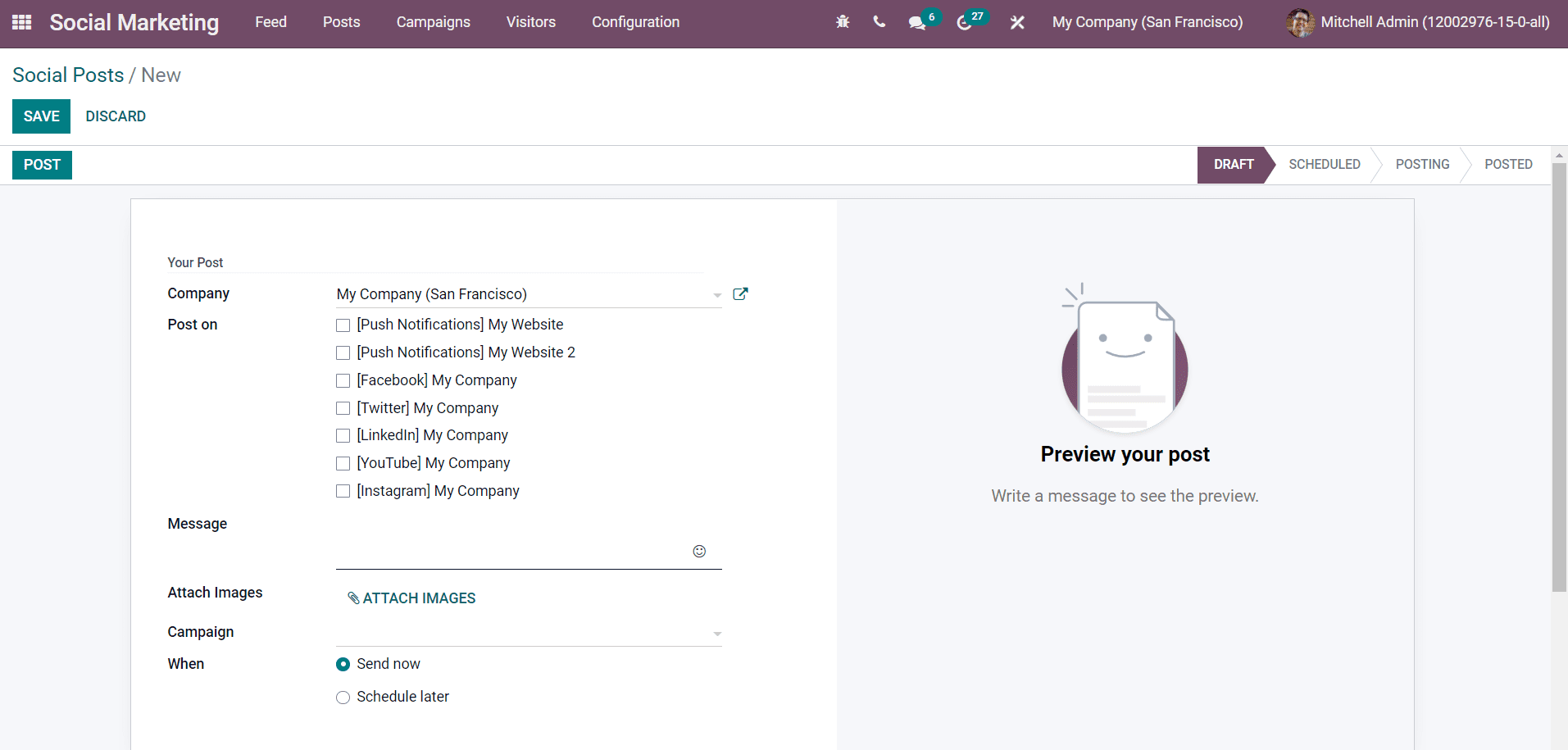
Puede mencionar el nombre de su empresa en el campo especificado.En el campo Post on °, puede seleccionar las cuentas en las que se publicará esta publicación.El mensaje que desea agregar a la publicación se puede mencionar en el campo de mensaje.Puede adjuntar imágenes a la publicación utilizando la opción Adjuntar imágenes.Si la publicación es parte de cualquier tipo de campaña, puede agregar esa campaña en el campo correspondiente.Puede publicar la publicación instantáneamente después de crear la publicación seleccionando la opción Enviar ahora en el campo When.La opción de programación posterior le ayudará a seleccionar una hora y una fecha adecuadas para publicar la publicación.
Al seleccionar cuentas para publicar la publicación, las opciones incluyen la función de notificaciones push.La notificación push lo ayudará a enviar notificaciones a sus clientes cuando publique algo en sus cuentas.Para recibir notificaciones en los dispositivos de los clientes, tienen que permitir notificaciones push de sus cuentas.Si han habilitado esta función, puede enviarles notificaciones sobre nuevos productos, eventos, artículos, anuncios, actualizaciones y muchos más cada vez que los publique en sus redes sociales.
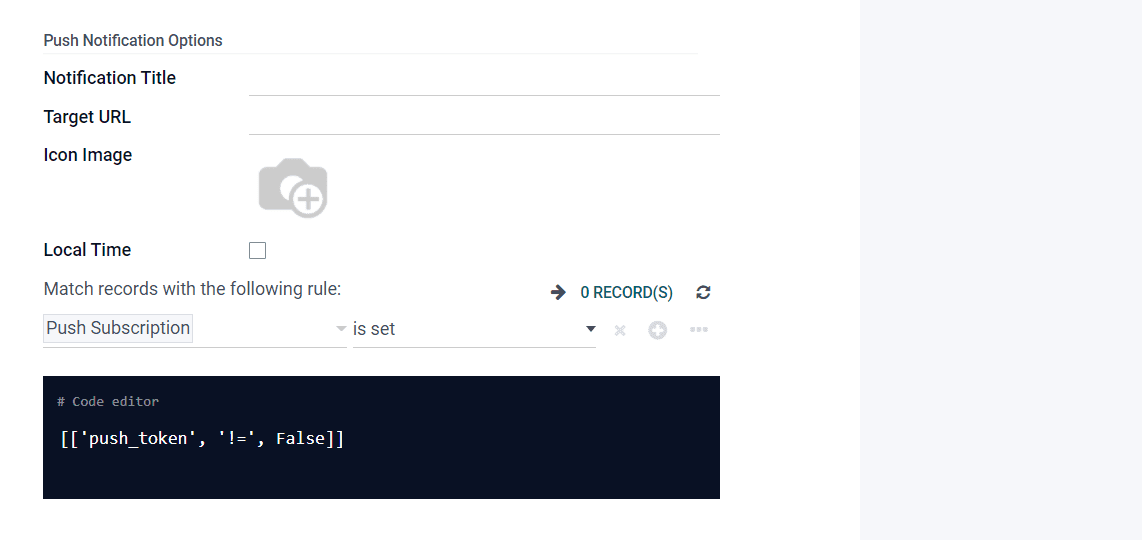
Después de seleccionar la opción Push Notification en el campo Public en el campo, obtendrá algunas opciones adicionales para definir en la ventana Post Creation.Puede especificar el título de notificación, URL de destino y cargar una imagen de icono que se mostrará en la notificación del navegador en los campos correspondientes.Al habilitar la hora local, el cliente recibirá una notificación en su hora local.Por ejemplo, si publica a las 15:00 su tiempo, todos los visitantes recibirán la publicación a las 15:00 su tiempo.Puede establecer el dominio para enviar notificaciones a los visitantes en el campo especificado.Puede hacer clic en el botón Guardar después de agregar todos los detalles.
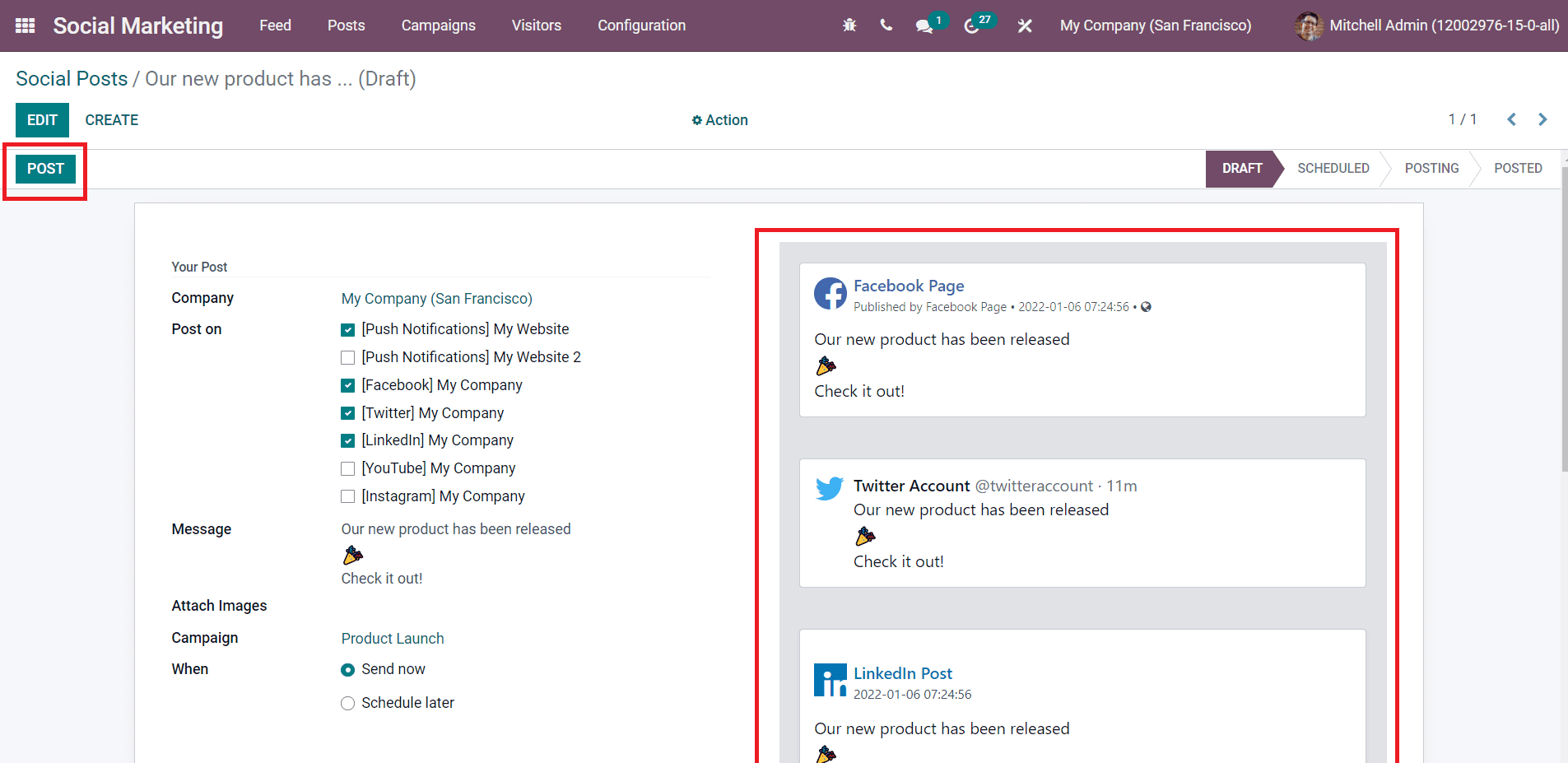
Obtendrá la vista previa de la publicación en la ventana como se marca en la captura de pantalla anterior.Para publicar, haga clic en el botón de publicación y el contenido se publicará en las cuentas sociales seleccionadas.